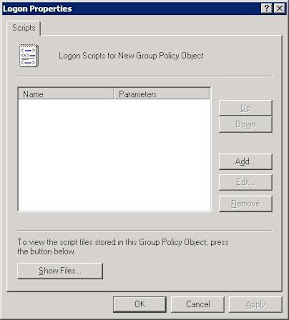Esta é um Guia de instalação rápida do OCS Inventory NG e GLPI.
Pré-requisitos
Este guia é concebido para o Fedora, o RHEL e CentOS, que prevê RPM do OCS e GLPI em seus repositórios oficiais (também disponível aqui, é necessário activar o meu repositório).
Consideramos que o servidor é recém instalado: o MySQL não está instalado nem configurado.
Este artigo foi escrito com a versão 1.02 RC3 OCS e GLPI 0.71.2.
Neste tutorial, eu uso rootsecret, ocssecret, glpisecret, syncsecret como senha, é claro, você deve usar outros valores ...
O servidor de banco de dados
MySQL instalação, lançamento e activação:
# yum install mysql-server
# service mysqld start
# chkconfig mysqld on
Alguns de segurança no servidor: é preciso mudar a senha do administrador do banco de dados:
# mysql --user root
mysql> UPDATE mysql.user SET Password = PASSWORD('rootsecret') WHERE User = 'root';
mysql> FLUSH PRIVILEGES;
mysql> exit
OCS Inventory NG
Instalação:
# yum install ocsinventory
# service httpd restart
# chkconfig httpd on
Configuração e criação de esquema de banco de dados:
Conecte-se http://localhost/ocsreports/install.php (deve ser modificada se você está conectado ao servidor a partir de outro computador).
· Passo 1: digite o login e a senha do administrador do MySQL, em seguida, Enviar.
· Passo 2: criação do esquema. Se está tudo ok (deve ser verdadeiro com o RPM), cliquem em Enviar
· Passo 3: etapa final de instalação. escrever em conta criada (admin / admin) e cliquem Clique aqui para entrar na OCS-NG GUI.
· Passo 4: Escolha o seu idioma (utilizando a bandeira no alto à direita)
· Passo 5: se conectar ao aplicativo (admin / admin)
Parabéns. Você tem o OCS instalado!
Algumas opções de configuração necessárias: Abra a pipe wrench / Configuration / Config e depois as abas do servidor:
· LOGLEVEL = On (muito útil quando você encontrar um problema)
· PROLOG_FREQ = 24 (tempo entre 2 inventários)
· AUTO_DUPLICATE_LVL = critério usado para detectar que 2 computadores são os mesmos (eu uso o modelo + Serial + Mac Address).
· TRACE_DELETED = On (exigido pelo GLPI).
· SESSION_VALIDITY_TIME = 600 (sessões de duração, o valor previsto vazio não é válido).
Alterar a senha do admin do aplicativo também é realmente uma boa idéia (não esquecer): use a tecla "key" ícone no canto superior direito.
Durante a instalação, é criado um novo banco de dados ocsweb e uma conta MySQL para o OCS com uma senha padrão = OCS, que não é realmente seguro.
Precisamos mudar a senha do MySQL:
# mysql -uroot -prootsecret
mysql> UPDATE mysql.user SET Password = PASSWORD('ocssecret') WHERE User = 'ocs';
mysql> FLUSH PRIVILEGES;
mysql> exit
E para atualizar o arquivo de configuração com a nova senha:
No arquivo / etc / httpd / conf.d / arquivo Server.conf ocsinventory-line (arround 31):
PerlSetVar OCS_DB_PWD ocssecret
No / etc / ocsinventory / ocsinventory relatórios de arquivo dbconfig.inc.php /:
$_SESSION["PSWD_BASE"]="ocssecret"
Diga ao Apache para recarregar sua configuração para o módulo Perl para ler o novo valor do parâmetro:
# service httpd reload
Primeiro computador
Para testar a funcionalidade de inventário, vamos instalar o agente de inventário de um primeiro computador. Claro que vai ser no nosso servidor.
# yum install ocsinventory-agent
Agora, envie o inventário:
# ocsinventory-agent --server=localhost
Se tudo estiver ok, o servidor deve estar na lista de computadores no OCS.
Você pode permitir que o inventário automático de computador, editar o arquivo /etc/sysconfig/ocsinventory-agent:
OCSMODE[0]=cron
OCSSERVER[0]=http://localhost/ocsinventory
GLPI
Para começar, vamos criar o esquema de banco de dados MySQL e as contas para o GLPI. Usando o administrador (root) da conta é realmente uma má idéia. A conta glpi serão utilizados pela aplicação, ea conta sincronizada para o processo synchronizaton (para ler o banco de dados ocsweb do GLPI com apenas direitos mínimos).
# mysql -uroot -proosecret
mysql> CREATE USER 'glpi'@'%' IDENTIFIED BY 'glpisecret';
mysql> GRANT USAGE ON *.* TO 'glpi'@'%' IDENTIFIED BY 'glpisecret';
mysql> CREATE DATABASE IF NOT EXISTS `glpi` ;
mysql> GRANT ALL PRIVILEGES ON `glpi`.* TO 'glpi'@'%';
mysql> CREATE USER 'synchro'@'%' IDENTIFIED BY 'syncsecret';
mysql> GRANT USAGE ON *.* TO 'synchro'@'%' IDENTIFIED BY 'syncsecret';
mysql> GRANT SELECT ON `ocsweb`.* TO 'synchro'@'%';
mysql> GRANT DELETE ON `ocsweb`.`deleted_equiv` TO 'synchro'@'%';
mysql> GRANT UPDATE (`CHECKSUM`) ON `ocsweb`.`hardware` TO 'synchro'@'%';
mysql> FLUSH PRIVILEGES;
mysql> exit
Installation :
# yum install glpi
# service httpd reload
Criação de banco de dados de esquema e configuração
Conecte-se ao requerimento: http://localhost/glpi/ ele irá iniciar o assistente de configuração.
· Selecione seu idioma e: OK.
· ler e aceitar o License (GPL): Continue
· iniciar a instalação: Installation
· Passo 0: cheque pré-requisitos (deve ser aprovado com o RPM): Continue
· Passo 1: Introduzir os parâmetros de conexão de dados(localhost / glpi / glpisecret) : Continue
· Passo 2: Selecione o banco de dados glpi e Continue
· Passo 3: escrever em algum lugar do login e senha administrador (glpi/glpi) et Continue
· Passo 4: também escrever a informação de outra conta: Use GLPI
· Autentifica-te com a nova conta:glpi/glpi
Parabéns (novamente): você tem GLPI instalado!
OCSNG – Modo de Configuração
OCSNG modo de activação:
· Menu Configuração / Geral
· Guias Restrições
· Activar o modo de OCSNG: Yes, and Post
Configuração do Servidor:
· Menu Setup / OCSNG mode
· Selecione o servidor criado durante a instalação: localhost
· Nome: My OCS Server
· OCSweb host: localhost
· Nome da base de dados do OCS: ocsweb
· Utilizador da base de dados do OCSweb: synchro
· Password do utilizador da base de dados do OCSweb: syncsecret
· Post
Você deve começar a conexão com banco de dados do OCS mensagem de sucesso.
Agora, vamos configurar as informações que serão importados da OCS GLPI. Aqui está alguns exemplos:
Monitores: Unidade de importação sobre o número de série
· Logiciels : Importação unitário
· Uso do dicionário de software da OCS: Não
· Use o dicionário de software da OCS: Não: 0 (vamos usar outra solução)
· Computadores Informações Gerais: Sim para todos que você está interessado.
· Componentes: Sim para o que você quer.
· etc, etc (você deve notar que um monte de comportamento são configuráveis)
· Post
Check :
· Menu Ferramentas / OCSNG
· Importar novos computadores
Na lista exibida, você deve consultar o seu servidor (em que temos instalado o agente). Não pergunte para que possa ser importado como vamos ver como usar a sincronização automática.
Esta é um Guia de instalação rápida do OCS Inventory NG e GLPI.
Sincronização automática OCSNG
Esta etapa não é exigido como o pseudo interno - cron integrado no GLPI também fazer uma sincronização automática. Mas esta solução parece mais cumfortable e flexível (pelo menos para mim).
Vamos usar a importação em massa de OCSNG plugin.
Desligar do GLPI (link logout) e instalar o plugin:
# yum install glpi-mass-ocs-import
Ligue para GLPI para instalar / configurar o plugin
· Menu Setup / Plugins
· Link : OCS massive Import
· Link : Install OCS massive import plugin (plugin tables creation)
· Default OCS server: My OCS Server
· Post the configuration page
· Enable the synchronization
A tarefa planificado configurado pelo RPM será lançado a cada 5 minutos. Seja paciente, o seu primeiro computador deve ser importado para o GLPI.
Tu supervisionar a sincronização:
· Menu : Plugins / OCS Massive Import
· Tab : Informations about scripts execution
Conclusion
Temos de ter configurado um dos melhores do inventário e da solução de gestão de activos, em poucos minutos (provavelmente o melhor, como é OpenSource)
Você pode agora continuar a implantar o agente de inventário em outros computadores, ele está disponível para a maioria dos OS.
Leve também algum tempo para ler a documentação oficial para ser capaz de sintonizar a sua configuração para suite totalmente sua necessidade:
· OCS Documentation
· GLPI Documentation
Não se esqueça de projetos OpenSource existe graças à sua comunidade e às contribuições de seus usuários. Então, quando você vai ter visto o OCS e GLPI pode fazer por você, não se esqueça de fazer alguma coisa para esta projectos:
· OCS NG donations
· Contribute to GLPI
Comments and support
Evidentemente, os comentários sobre este guia são bem-vindos e podem ser postadas aqui. Por questões de suporte, por favor, use cada fórum oficial do aplicativo:
· OCS Forums
· GLPI Forums
· Forums - Les RPM de Remi for questions about this tutorial or the RPM.
Repository Configuration
Download addresses, howto on RPM installation and YUM repository configuration for this site.
Fedora : RPM Fusion
· Fedora Core : Extras and Livna
· RHEL or CentOS : EPEL
This are the only third repositories I use, I contribute to and I recommend.
1. Download
It is preferable to use YUM to download and install RPM available on this site, however il can be useful to download a RPM for a futher use or for another computer.
Locations :
· http://rpms.famillecollet.com/ the repositories (repoview browser).
· http://rpms.famillecollet.com/SPEC/ spec file used to build the RPM.
· http://rpms.famillecollet.com/SRPMS/ sources RPM.
2. Package manager configuration
This repository use the YUM format, it can also be used with APT and SMART. It need to be declared.
Notes :
· ppc64 (PowerPC 64 bits) repositories are only open for Fedora 8 and newer.
· x86_64 (64 bits) and ppc (PowerPC) repositories are only open for Fedora Core 6 and newer.
· For older releases only the i386 (32 bits) repository is open.
· 17/5/2008 : The Fedora Core 3 repository is closed (it stay available but will not be updated).
2.1. YUM automatic configuration
The simplest way is to install the remi-release package which provides the repository configuration for YUM and the GPG key used to sign the RPM.
Fedora 12 i386, ppc, ppc64 or x86_64
rpm -Uvh http://rpms.famillecollet.com/remi-release-12.rpm
Fedora 11 i386, ppc, ppc64 or x86_64
wget http://rpms.famillecollet.com/remi-release-11.rpm
rpm -Uvh remi-release-11.rpm
Fedora 10 i386, ppc, ppc64 or x86_64
wget http://rpms.famillecollet.com/remi-release-10.rpm
rpm -Uvh remi-release-10.rpm
Fedora 9 i386, ppc, ppc64 or x86_64
wget http://rpms.famillecollet.com/remi-release-9.rpm
rpm -Uvh remi-release-9.rpm
Fedora 8 i386, ppc, ppc64 or x86_64
wget http://rpms.famillecollet.com/remi-release-8.rpm
rpm -Uvh remi-release-8.rpm
Fedora 7 i386, ppc or x86_64
wget http://rpms.famillecollet.com/remi-release-7.rpm
rpm -Uvh remi-release-7.rpm
Fedora Core 6 i386, ppc or x86_64
wget http://rpms.famillecollet.com/remi-release-6.rpm
rpm -Uvh remi-release-6.rpm
Fedora Core 5 (non maintened repository)
wget http://rpms.famillecollet.com/remi-release-5.rpm
rpm -Uvh remi-release-5.rpm
Fedora Core 4 (non maintened repository)
wget http://rpms.famillecollet.com/remi-release-4.rpm
rpm -Uvh remi-release-4.rpm
Fedora Core 3 (non maintened repository)
wget http://rpms.famillecollet.com/remi-release-3.rpm
rpm -Uvh remi-release-3.rpm
Enterprise Linux 5 (with EPEL)
wget http://download.fedora.redhat.com/pub/epel/5/i386/epel-release-5-3.noarch.rpm
wget http://rpms.famillecollet.com/enterprise/remi-release-5.rpm
rpm -Uvh remi-release-5*.rpm epel-release-5*.rpm
Enterprise Linux 4 (with EPEL)
wget http://download.fedora.redhat.com/pub/epel/4/i386/epel-release-4-9.noarch.rpm
wget http://rpms.famillecollet.com/enterprise/remi-release-4.rpm
rpm -Uvh remi-release-4*.rpm epel-release-4*.rpm
2.2. APT configuration
As for YUM, install the automatic configuration package. To enable the repository, you need to uncomment, in /etc/apt/sources.list.d/remi.list file, the line :
repomd http://rpms.famillecollet.com/ fc$(VERSION).$(ARCH)
2.3. SMART configuration
As for YUM, install the automatic configuration package. To enable the repository, you have to select it in the Edition / Channel menu.
2.3. YUM manual configuration
You just have to download the repository file configuration and to save it in the appropriate direcotry.
Fedora :
su -
cd /etc/yum.repos.d
wget http://rpms.famillecollet.com/remi-fedora.repo
Enterprise Linux (RHEL, CentOS) :
su -
cd /etc/yum.repos.d
wget http://rpms.famillecollet.com/remi-enterprise.repo
This file provides configuration for remi and remi-test repositories.
Notice : the repository is not enabled on install (enabled=0). You need to enable it when you need it, for example :
yum --enable remi install firefox-langpack-fr
3. Compatibility with other repositories
On Fedora, available RPM mainly use dependencies from fedora, and updates repositories, sometime from Livna. (And, from Extras when Fedora <= 6) and now fromRpmfusion.
On Redhat and CentOS dépendencies are in main repositories and in EPEL. I really discourage you from using Rpmforge (well known conflicts with EPEL).
Exceptions are explained on the blog article of each RPM.
4. Remi's signature Installation (GPG Key)
This step is not required if you use a package manager (Yum of Apt).
The RPM validity check requires my key to be imported on your system before use. Download This GPG key and install it with :
rpm --import RPM-GPG-KEY-remi
YUM will propose you to automatic install it on first installation of a RPM from my repository.
You can list the installed key with :
rpm -q gpg-pubkey --qf "%{summary} ->%{version}-%{release}\n"
My old key fingerprint was : 00f97f56-4267cb5c
My new key fingerprint is : 00f97f56-467e318a